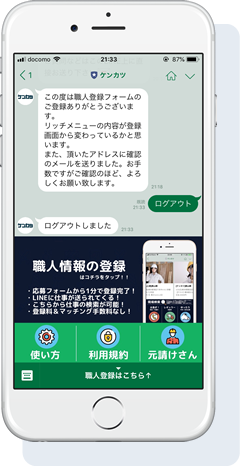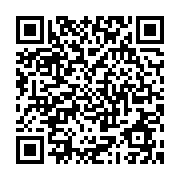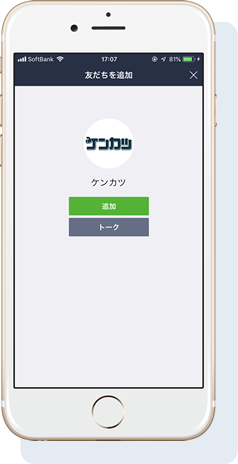Manual操作方法
ケンカツ登録内の工事案件の検索機能や
LINEに仕事が送られてくる機能を使うための登録や操作方法となります。
-
②リッチメニュー
トーク画面上に表示されているメニューはボタンになっています。案件検索や求人掲載など、ケンカツのメイン機能をご利用したい場合は「本登録」をお願いします。
-
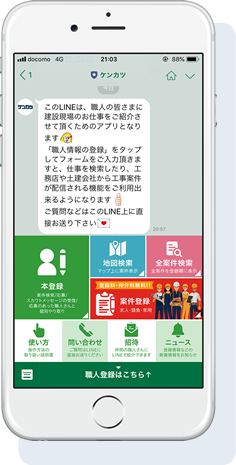
-
③登録フォームの入力
ご登録は、一般職人や一人親方等の個人もしくは工事会社のどちらでも可能です。また、2020年3月より「未経験者・学生」の登録も開始しました。別のカテゴリーに登録されます。
マッチングの質を高めるため、より多くのご入力を推奨しています。
入力完了後、「送信」ボタンを押して下さい。 -
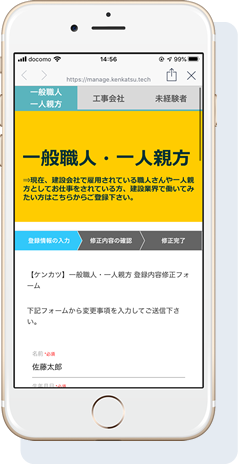
-
④LINEログイン
なりすまし等を防止するため、ケンカツ事務局の方でフォーム内容を確認させて頂きます。認証作業が完了しますとメニュー内容が変わりますので、しばらくお待ち下さい。
-
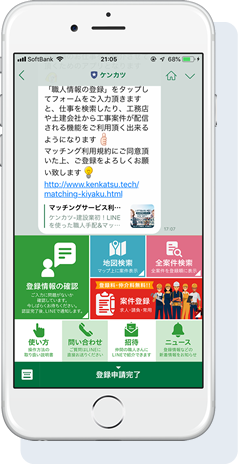
-
⑤現場案件の検索
「都道府県」「働き方」「業種」「フリーワード」から掛け合わせ検索が可能です。
-
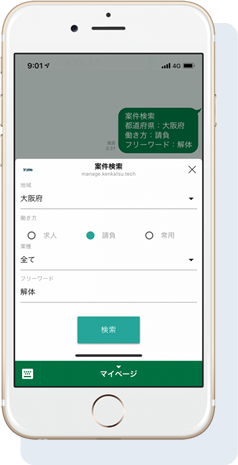
-
⑥現場案件の表示
募集現場や求人情報を表示します。横スクロールでスライド出来ます。
-
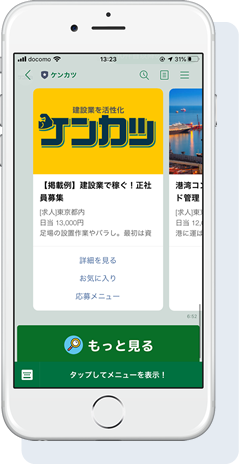
-
⑦詳細を見る
「詳細を見る」ボタンを押すと各案件の詳細を表示します。上部にタブを用意しており、切り替えることで案件情報と掲載元の企業情報を確認出来ます。
-
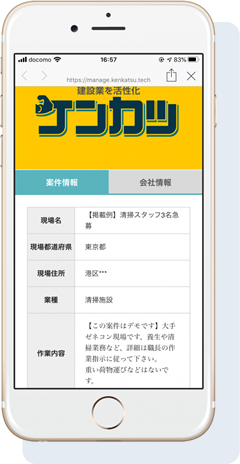
-
⑧地図表示
案件情報は地図上にも表示されます。近い現場を探したい時にご活用下さい。なお、地図上にマッピングされるのは現場住所ではなく掲載企業の住所です。
-
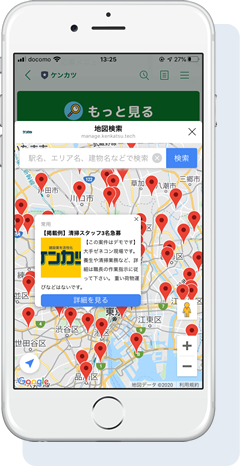
-
⑨お気に入り
詳細確認後、すぐには応募しないけど後々確認したい場合などはひとまず「お気に入り」の中に入れておいて下さい。「お気に入り」リストは「マイページ」から確認出来ます。
※「マイページ」の説明はこの後! -
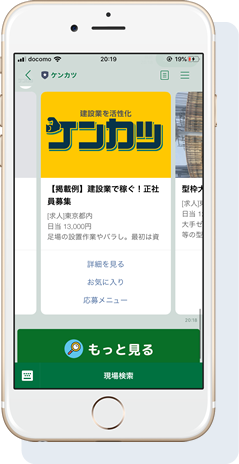
-
⑩応募(確認)&応募
応募したい場合は「応募メニュー」をタップします。すぐに相手に通知されるわけではなく、一度確認画面を間に挟みます。
確認画面の「応募する」を押すと発注者のLINEに通知されます。相手から連絡が返ってくるのをお待ち下さい。
※返信やマッチングを保証するものではないこと、あらかじめご了承下さい。! -
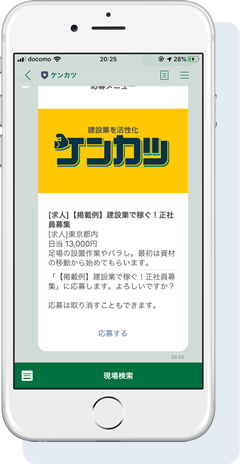
-
⑪1対1メッセージ
LINEのタイムラインチャットではなく、個別やり取り用のwebチャット画面を通じてやり取りをします。
左上のメニューを開くと、やり取りをしているユーザー一覧を表示するので、相手を変える場合は名前の上をタップして下さい。
※個別チャット画面は、最低限度の機能しか実装されていませんが、今後大幅に使いやすくしていきます。 -

-
⑫リマインドメッセージ
1対1のメッセージを受信すると、読み逃し防止のため、LINEのタイムラインチャット上に相手の名前とメール本文を通知します。
内容を確認する場合は「チャットを開く」ボタンからwebチャット画面を開いて下さい。
なお、このメッセージは相手に「既読」は付きません。ご安心下さい。 -
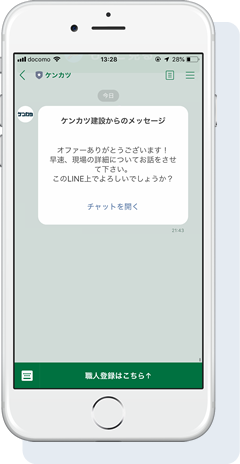
-
⑬マイページ
「お気に入り」に入れた案件は「マイページ」の中に保存されます。
「マイページ」から初期登録内容を修正することも出来ます。 -
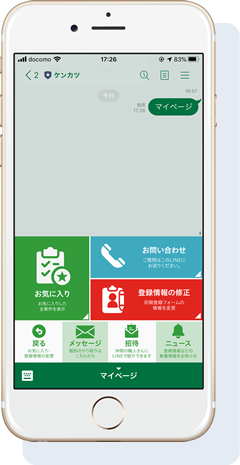
-
⑭お問い合わせ
ご意見ご要望等ございましたら、このLINEに直接お送り下さい。このメッセージはケンカツ運営しか閲覧しません。
-
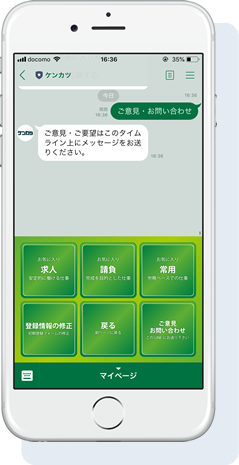
-
⑮ダイレクトオファー
発注者となる工事会社様には管理システムを配布している場合があります。この画面を使うと皆様からのご登録情報を参照し(名前や連絡先、所属情報などの個人情報は全て「***」となっているのでご安心下さい)、直接オファーを出すことが出来ます。
案件の詳細を確認し、受ける場合は「承諾」ボタンをタップすると、マッチングと同様に個別チャットを開きます。 -
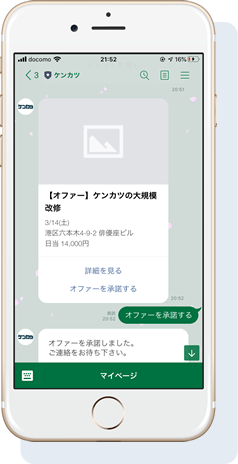
-
⑯アカウント停止
皆さまがご迷惑に感じないよう最善の運営を心がけますが、ご登録を解除されたい場合、「ログアウト」と送って頂いた後、LINEアカウント自体のブロックをお願い致します。
-